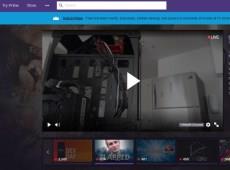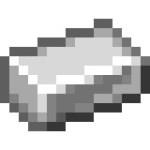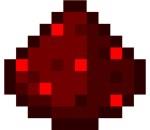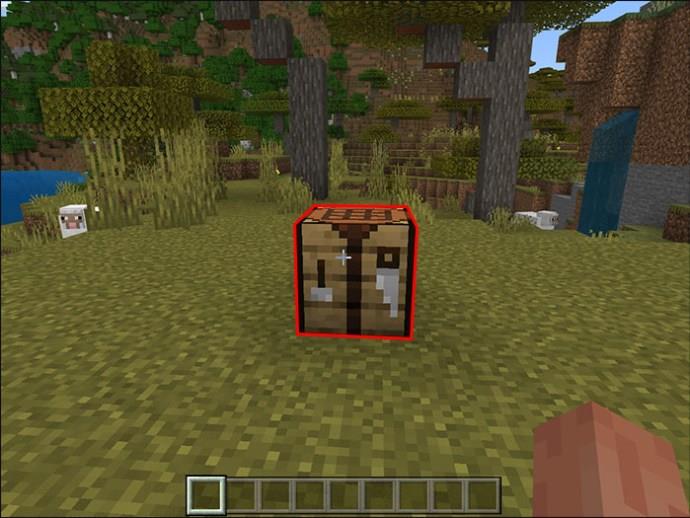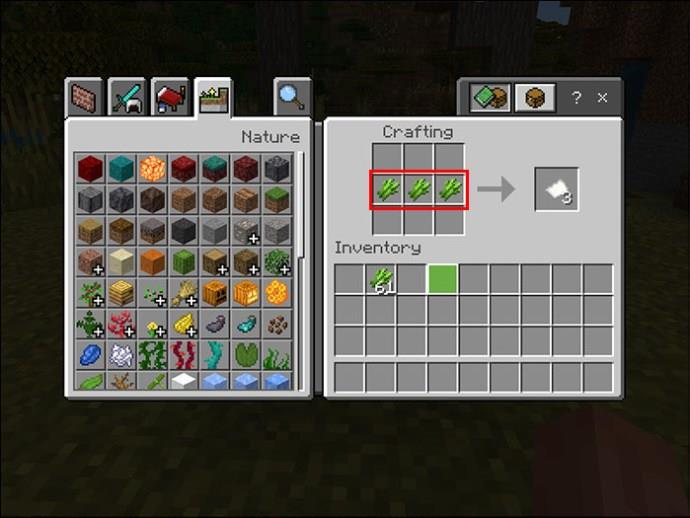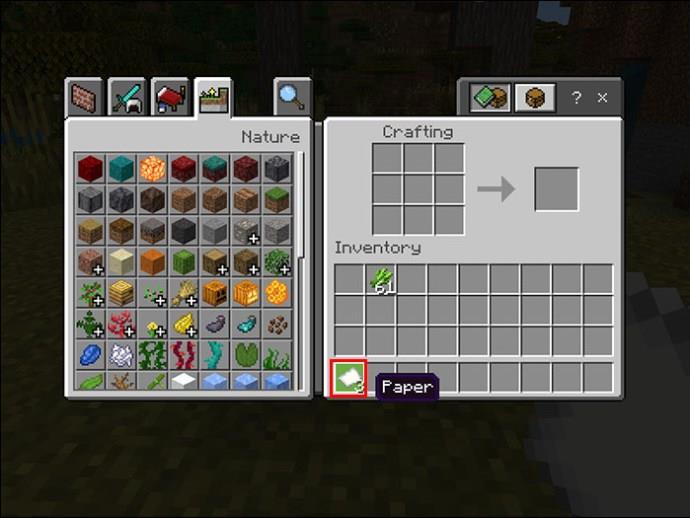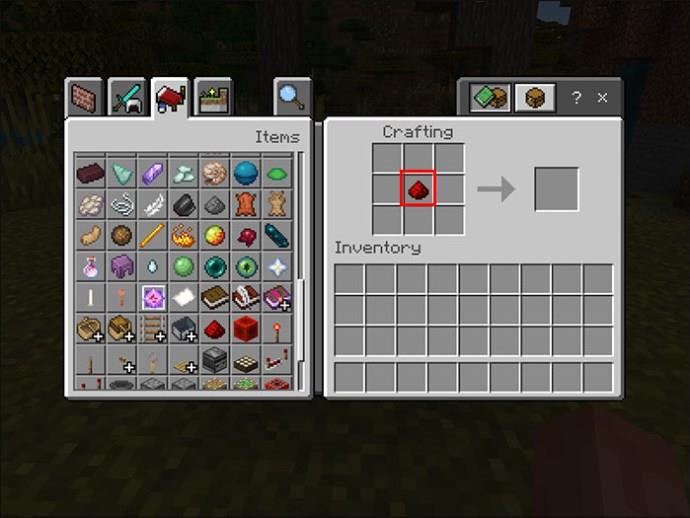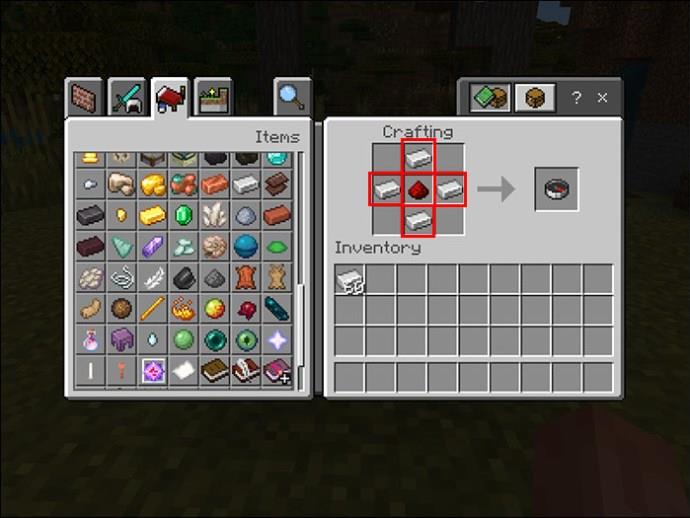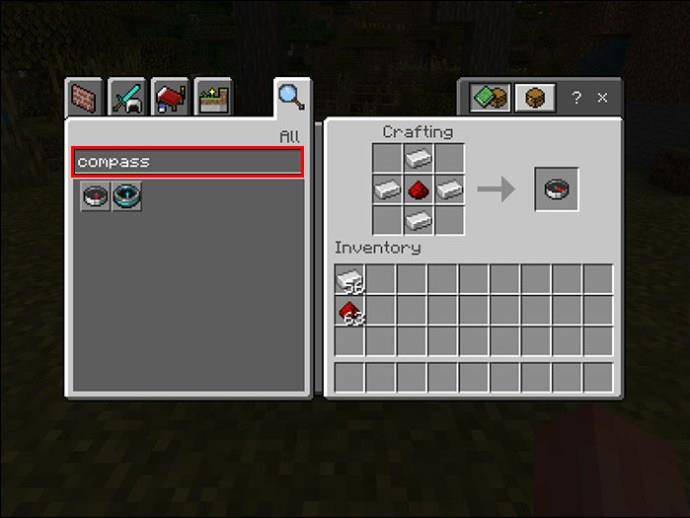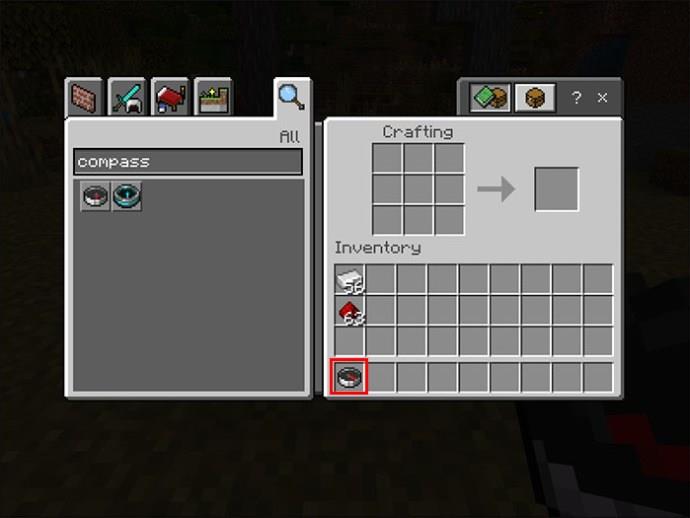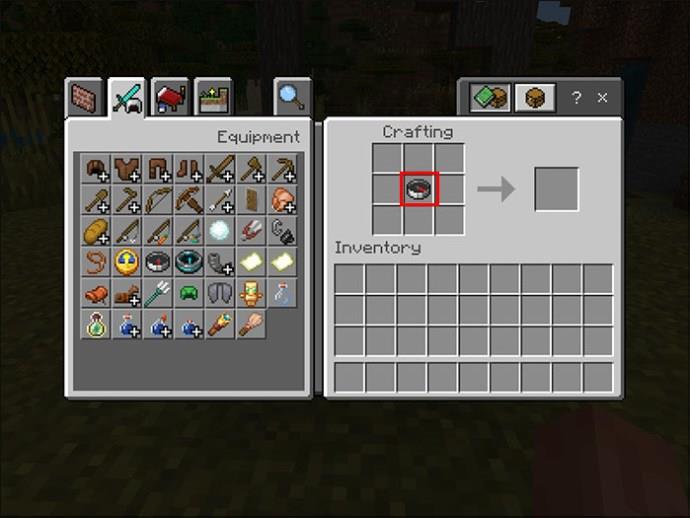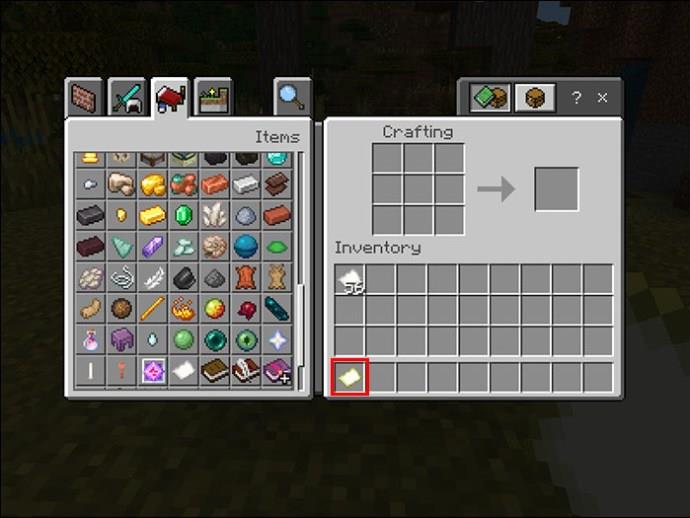Ένα από τα πιο απογοητευτικά πράγματα στο "Minecraft" είναι να χαθείς και να μην ξέρεις πώς να επιστρέψεις στο σπίτι που εργάστηκες τόσο σκληρά για να φτιάξεις. Στον άπειρο κόσμο του "Minecraft", αυτό μπορεί να σημαίνει ότι ξεκινάς από την αρχή σε μια νέα τοποθεσία.

Ευτυχώς, το "Minecraft" έχει μια λειτουργία χάρτη, έτσι θα χαθείτε ξανά. Με έναν Χάρτη, είναι εύκολο να πλοηγηθείτε στο Swamp για λίγο Slime, να μεταβείτε στο Badlands για λίγο Gold και να επιστρέψετε στο σπίτι χωρίς να ανησυχείτε. Αυτό το άρθρο θα εξηγήσει πώς να χρησιμοποιήσετε έναν Χάρτη στο "Minecraft".
Πώς να χρησιμοποιήσετε έναν χάρτη Minecraft
Το πρώτο βήμα για τη χρήση ενός χάρτη στο "Minecraft" είναι να εξοπλίσετε έναν Κενό Χάρτη στο χέρι σας. Για να εξοπλίσετε έναν Χάρτη, επιλέξτε τον στη γραμμή στο κάτω μέρος της οθόνης. Στη συνέχεια ανοίξτε την "Προβολή χάρτη" από:
- Java Edition: Κάντε δεξί κλικ χρησιμοποιώντας το ποντίκι σας

- Έκδοση τσέπης: Πατήστε το κουμπί "Δημιουργία χάρτη".

- Playstation: Πατήστε την αριστερή σκανδάλη στο χειριστήριο

Ο κενός Χάρτης θα εμφανίζεται στο χέρι σας και θα συμπληρώνεται με τις πληροφορίες του κόσμου καθώς εξερευνάτε. Ο Χάρτης θα συμπληρωθεί μόνο εάν είναι ενεργός στο χέρι σας. Ενώ βρίσκεται στο απόθεμά σας, δεν θα ενημερώνεται καθώς περπατάτε.
Συμβουλές και κόλπα χάρτη
- Δείτε τον Χάρτη πιο καθαρά μετακινώντας το σταυρόνημά σας προς τα κάτω.
- Ο Χάρτης δημιουργείται σε πραγματικό χρόνο, ζωγραφίζοντας μια εικόνα όπως είναι ενώ εξερευνάτε. Εάν μια περιοχή τροποποιηθεί μετά τη δημιουργία του χάρτη, θα πρέπει να εξερευνήσετε ξανά αυτήν την περιοχή για να ενημερώσετε τις λεπτομέρειες του χάρτη.
- Όπως συμβαίνει με έναν χάρτη στον πραγματικό κόσμο, η κορυφή του χάρτη θα είναι πάντα Βόρεια.
Πώς να δημιουργήσετε έναν νέο κενό χάρτη
Εάν δεν έχετε έναν κενό Χάρτη για να ξεκινήσετε, θα χρειαστεί να δημιουργήσετε έναν πριν εξερευνήσετε. Εάν βρίσκεστε σε λειτουργία δημιουργικού, απλώς χρησιμοποιήστε τη γραμμή αναζήτησης για να βρείτε τον χάρτη. Στη λειτουργία Survival, θα χρειαστείτε έναν πίνακα χειροτεχνίας για τη δημιουργία του χάρτη σας. Αν δεν έχετε ήδη Σιδερένια Μπάρες, θα χρειαστείτε και Φούρνο.
Συλλέξτε τους απαραίτητους πόρους
- Χαρτί – Για να δημιουργήσετε έναν χάρτη, θα χρειαστείτε οκτώ κομμάτια χαρτιού. Αυτό μπορεί να γίνει από ακατέργαστους πόρους εννέα ζαχαροκάλαμου που τοποθετούνται σε ένα τραπέζι χειροτεχνίας, αν προτιμάτε.
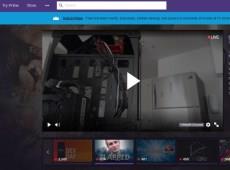
- Σίδερο – Για να φτιάξετε την Πυξίδα, στοιχείο ενός χάρτη, θα χρειαστείτε τέσσερις ράβδους σιδήρου. Μπορείτε να εξορύξετε και να μυρίσετε τέσσερα Iron Ore για να τα αποκτήσετε. Απλώς μην ξεχάσετε να εξορύξετε Iron Ore με μια Stone Pickaxe ή ισχυρότερη.
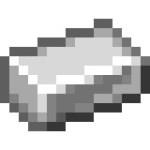
- Redstone - Το Compass απαιτεί επίσης ένα Redstone. Αυτό είναι το πιο δύσκολο μέρος της διαδικασίας, δεδομένου ότι η εξόρυξη του Redstone γίνεται γενικά στο στρώμα 16 και κάτω και απαιτεί τουλάχιστον μια αξίνα σιδήρου.
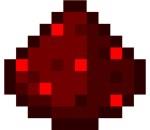
Φτιάξτε ή συλλέξτε χαρτί
Μπορείτε να φτιάξετε Χαρτί από ζαχαροκάλαμο που καλλιεργείται φυσικά. Το ζαχαροκάλαμο μεγαλώνει δίπλα στο νερό και θα έχει ύψος από ένα έως τρία είδη. Εάν αφήσετε το κάτω καλάμι φυτεμένο όταν το εξορύξετε, θα ξαναφυτρώσει με την πάροδο του χρόνου. Μπορείτε επίσης να ξαναφυτέψετε οποιοδήποτε ζαχαροκάλαμο που έχετε εξορύξει δίπλα στο νερό για να συνεχίσετε να μεγαλώνετε περισσότερο.
Μόλις έχετε ζαχαροκάλαμο, ακολουθήστε τα παρακάτω βήματα για να φτιάξετε Χαρτί.
- Ανοίξτε έναν πίνακα χειροτεχνίας.
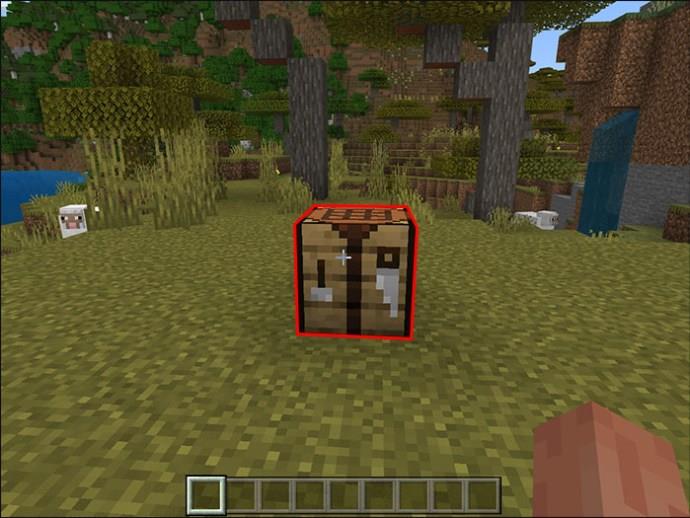
- Γεμίστε τη μεσαία σειρά με ζαχαροκάλαμο.
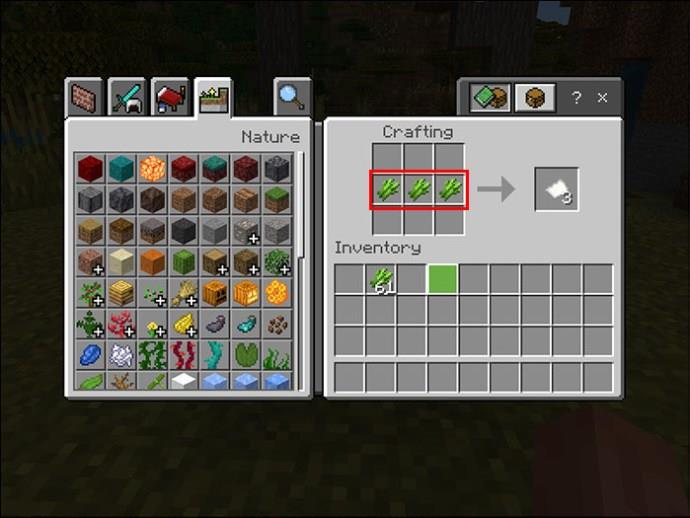
- Τοποθετήστε το χαρτί που προκύπτει στο απόθεμά σας.
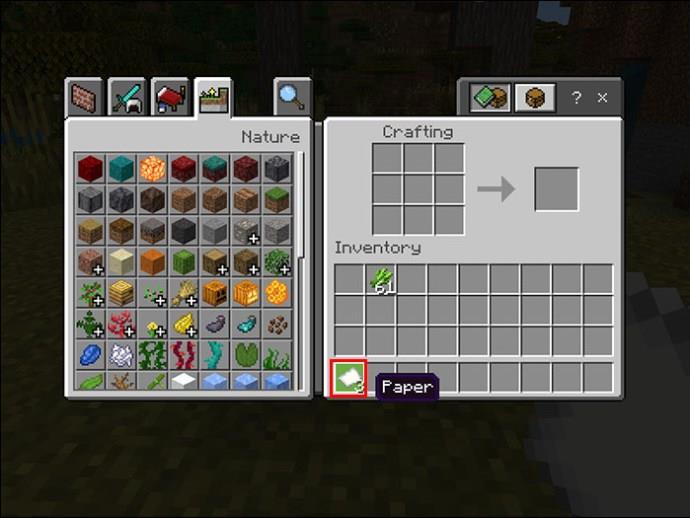
Τρία ζαχαροκάλαμο στον πίνακα χειροτεχνίας θα έχουν ως αποτέλεσμα τρία φύλλα χαρτιού. Εφόσον χρειάζεστε συνολικά οκτώ φύλλα χαρτιού, θα χρειαστείτε εννέα ζαχαροκάλαμο για να φτιάξετε έναν χάρτη.
Υπάρχουν άλλοι τρόποι για να αποκτήσετε Χαρτί, εάν δεν έχετε ανακαλύψει ακόμη το ζαχαροκάλαμο στον κόσμο του "Minecraft" σας.
- Λεηλασία σεντούκι ενός χαρτογράφου σε ένα χωριό
- Εύρεση προμηθειών ή στήθος χάρτη σε ναυάγιο
- Εξερευνώντας ένα οχυρό και βρίσκοντας ένα κιβώτιο βιβλιοθήκης
Οποιαδήποτε από αυτές τις πηγές θα σας δώσει το Χαρτί που χρειάζεστε για να δημιουργήσετε έναν κενό χάρτη.
Φτιάξτε μια πυξίδα
Αφού συγκεντρώσετε όλα τα απαραίτητα, ήρθε η ώρα να φτιάξετε μια Πυξίδα. Η πυξίδα είναι το στοιχείο του χάρτη που παρακολουθεί την τοποθεσία σας στο χάρτη και σας βοηθά να πλοηγηθείτε με βάση το περιβάλλον σας.
- Στο Crafting Table, τοποθετήστε μια Redstone στη μέση των εννέα τετραγώνων εισαγωγής.
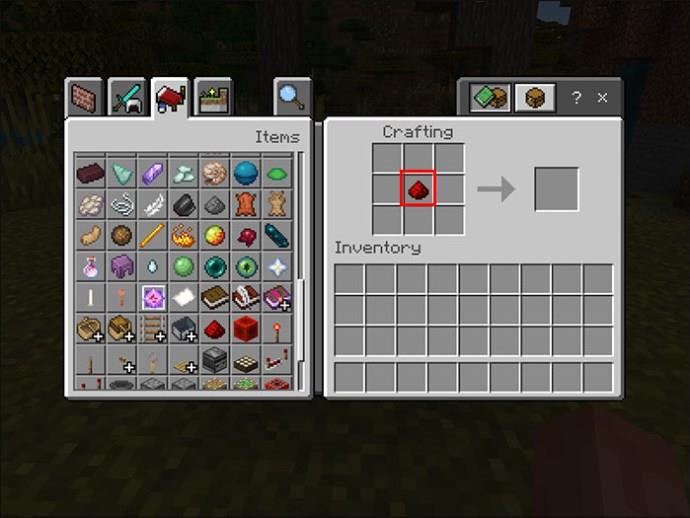
- Τοποθετήστε ένα σιδερένιο πλινθίο στο επάνω, κάτω, δεξί και αριστερό τετράγωνο.
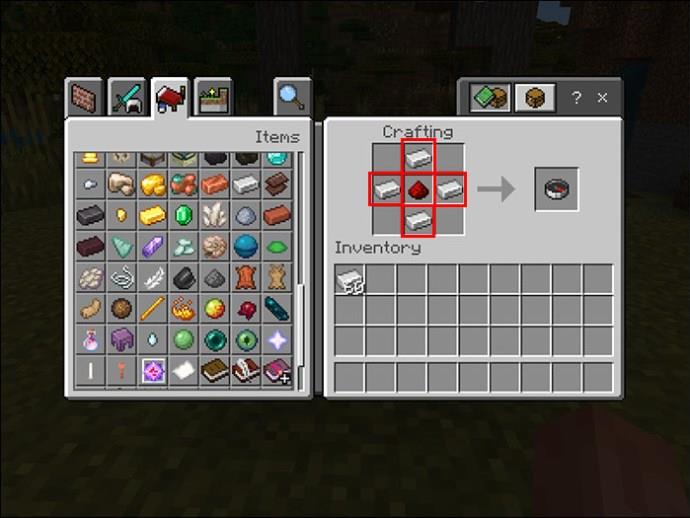
- Μπορείτε επίσης να αναζητήσετε "Πυξίδα" στο μενού Πίνακας Χειροτεχνίας. Το εικονίδιο της πυξίδας θα πρέπει να εμφανίζεται στο τετράγωνο εξόδου του πίνακα χειροτεχνίας.
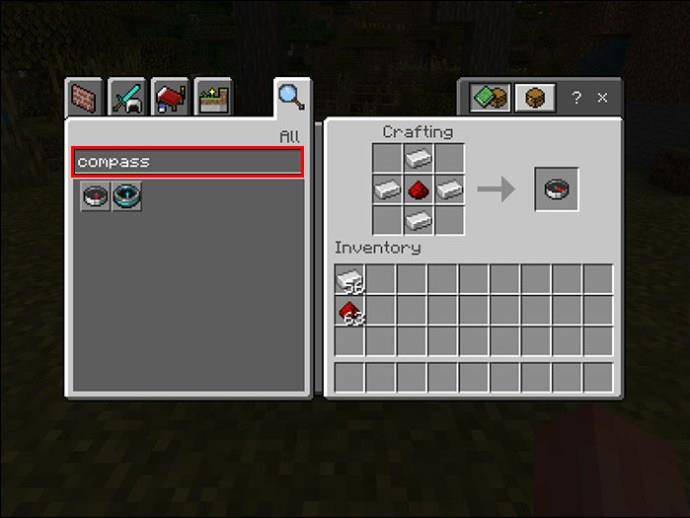
- Πατήστε στη δημιουργημένη Πυξίδα για να τη μετακινήσετε στο Απόθεμά σας.
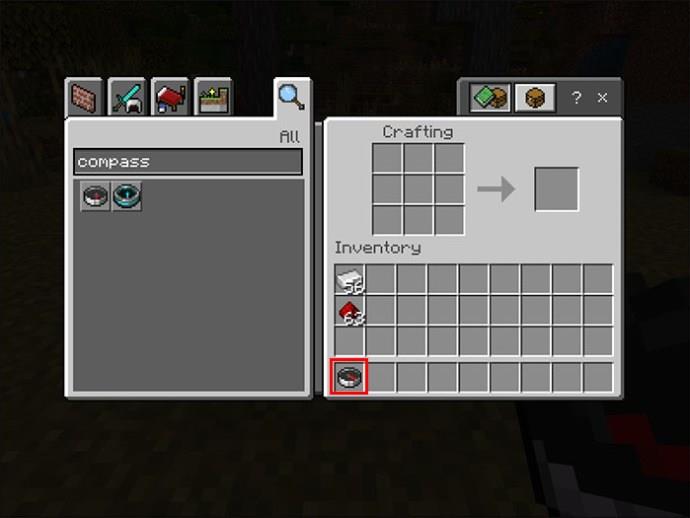
Δημιουργήστε τον χάρτη
Τώρα ήρθε η ώρα να χρησιμοποιήσετε το Compass and Paper για να δημιουργήσετε έναν κενό χάρτη.
- Ανοίξτε έναν πίνακα χειροτεχνίας για να μεταβείτε στη λειτουργία δημιουργίας.
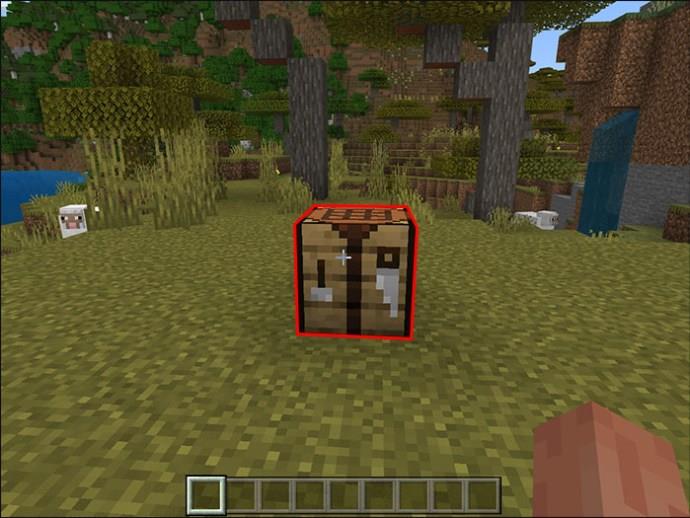
- Μετακινήστε την πυξίδα από το απόθεμά σας στο κεντρικό τετράγωνο.
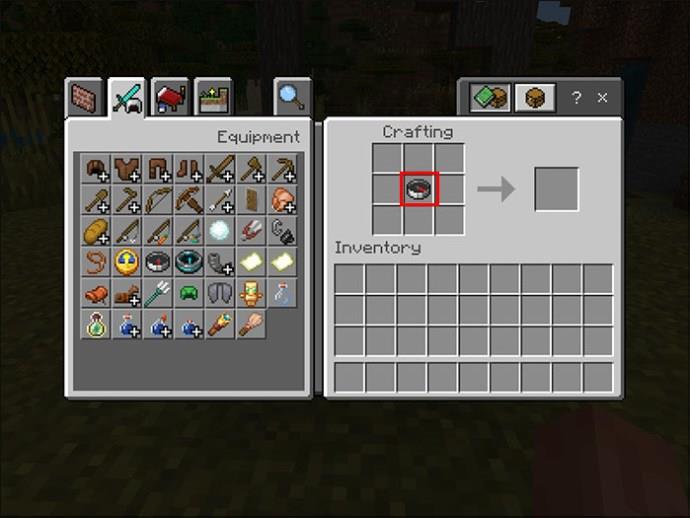
- Τοποθετήστε ένα φύλλο χαρτιού στα άλλα οκτώ άδεια τετράγωνα.

- Πατήστε τον Χάρτη για να τον μετακινήσετε στο Απόθεμά σας.
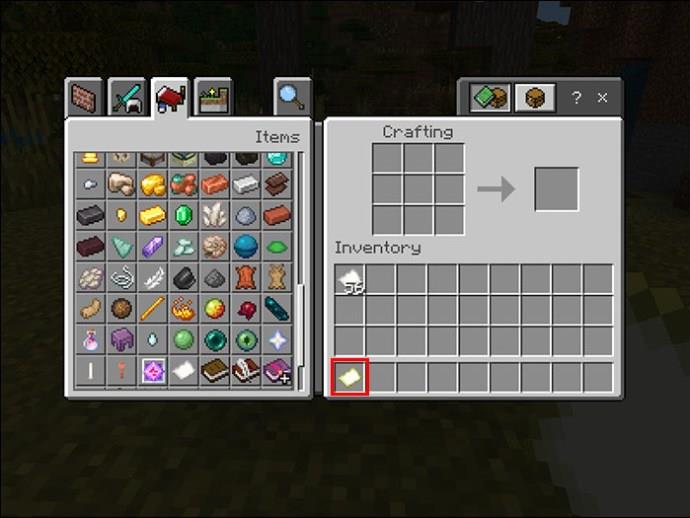
Στην έκδοση Java, αυτό ονομάζεται "Άδειος χάρτης" και είναι το μόνο είδος χάρτη που μπορεί να κατασκευαστεί. Στην έκδοση Bedrock, αυτός ο χάρτης ονομάζεται "Κενός Χάρτης εντοπισμού" επειδή είναι δυνατό να δημιουργήσετε έναν "Κενό χάρτη" που δεν περιλαμβάνει πυξίδα ή δείκτες τοποθεσίας.
Θυμηθείτε να μην εξοπλίσετε τον Χάρτη στο ενεργό σας χέρι μέχρι να είστε έτοιμοι να ξεκινήσετε τη δημιουργία του Χάρτη με την τρέχουσα τοποθεσία σας.
Χαρτογραφήστε τον κόσμο
Τώρα που έχετε έναν Χάρτη, εξοπλίστε τον και εξερευνήστε τον! Μια άποψη από πάνω προς τα κάτω του κόσμου σας θα δημιουργηθεί καθώς μετακινείστε μέσα από βιομάζα και ορόσημα. Η τοποθεσία σας εμφανίζεται με έναν μυτερό οβάλ δείκτη και θα μετακινείται καθώς μετακινείστε. Όταν ένας Χάρτης αρχίζει να δημιουργείται, χωρίζει τον κόσμο σε ένα πλέγμα και εμφανίζει τις λεπτομέρειες κάθε τετραγώνου πλέγματος καθώς τα εξερευνάτε.
Κάθε Χάρτης μπορεί να κρατήσει μόνο μια σταθερή ποσότητα του παγκόσμιου πλέγματος. Όταν φτάσετε στο όριο των δυνατοτήτων εμφάνισης αυτού του χάρτη, μπορείτε να συνεχίσετε να χαρτογραφείτε τον κόσμο ξεκινώντας έναν νέο χάρτη στο επόμενο τετράγωνο πλέγματος. Λάβετε υπόψη ότι οποιοσδήποτε χάρτης ξεκινάτε μέσα στην περιοχή ενός χάρτη θα είναι πανομοιότυπος με τον τρέχοντα χάρτη.
Πώς να βρείτε έναν φυσικά δημιουργημένο κενό χάρτη
Εάν δεν θέλετε να ολοκληρώσετε όλη την εργασία για να δημιουργήσετε τον δικό σας Χάρτη, μπορείτε να βρείτε τους Χάρτες στον κόσμο σας "Minecraft".
- Υπάρχει πιθανότητα 7,7% να βρείτε έναν χάρτη σε ένα στήθος χάρτη σε ένα ναυάγιο.
- Η εξερεύνηση Χωριών σάς δίνει την καλύτερη ευκαιρία να βρείτε έναν Χάρτη, καθώς στο 46,2% των περιπτώσεων, το στήθος ενός Χαρτογράφου χωράει ένα έως τρία από αυτά.
- Ένα σεντούκι βιβλιοθήκης σε ένα οχυρό έχει 10,9% πιθανότητες να βρει έναν "άδειο χάρτη".
- Οι Χωριογράφοι σε επίπεδο αρχαρίων θα ανταλλάξουν έναν «Κενό Χάρτη» για 7 Σμαράγδια.
- Οι χαρτογράφοι δίνουν μερικές φορές έναν Χάρτη σε Έκδοση Java, εάν αποκτήσετε το εφέ "Hero of the Village".
Αυτοί οι Χάρτες είναι όλοι άδειοι και μπορούν να εξοπλιστούν και να χρησιμοποιηθούν όπως ακριβώς και εσείς οι ίδιοι.
Χρησιμοποιήστε έναν χάρτη από την αρχή
Όταν δημιουργείτε έναν νέο κόσμο στην έκδοση Bedrock, μια επιλογή που σας δίνεται στο μενού εκκίνησης είναι ο "Χάρτης έναρξης". Όταν ενεργοποιείται, αυτό σας αναγκάζει να κάνετε αναπαραγωγή με έναν Χάρτη εντοπισμού. Είναι άδειο και θα συμπληρωθεί μόλις το εξοπλίσετε. Εάν γνωρίζετε ότι θέλετε ένας Χάρτης για να εξερευνήσετε τον κόσμο σας, αυτή είναι μια εξαιρετική επιλογή αρχής για να παραλείψετε την εργασία και να συνεχίσετε να αποκτάτε τον χάρτη.
Συχνές ερωτήσεις
Μπορώ να φτιάξω χάρτη χωρίς πυξίδα;
Μόνο στην έκδοση Bedrock, μπορείτε να δημιουργήσετε έναν "Άδειο χάρτη" χωρίς πυξίδα, αλλά θα έχει περιορισμούς. Εάν γεμίσετε και τα εννέα τετράγωνα του πίνακα χειροτεχνίας με φύλλα χαρτιού, ο πίνακας θα εμφανίσει έναν "Κενό χάρτη". Αυτός ο χάρτης δεν θα έχει δείκτες τοποθεσίας, αλλά θα εξακολουθεί να γεμίζει με το έδαφος του κόσμου σας καθώς εξερευνάτε.
Μπορώ να προσθέσω δείκτες τοποθεσίας σε έναν "κενό χάρτη;"
Ναι, στην Έκδοση Bedrock, μπορείτε να τοποθετήσετε έναν χάρτη φτιαγμένο με μόνο χαρτί σε ένα αμόνι, έναν πίνακα χαρτογραφίας ή έναν πίνακα χειροτεχνίας και να προσθέσετε μια πυξίδα για να τον μετατρέψετε σε "Χάρτη εντοπισμού". Αυτό θα προσθέσει δείκτες τοποθεσίας και θα διευκολύνει την πλοήγηση με βάση τη θέση σας στον Χάρτη.
Γιατί είναι χρήσιμη η χρήση χάρτη;
Εκτός από το να σας εμποδίζουν να χαθείτε στον απεριόριστα δημιουργούμενο κόσμο του Minecraft, μπορείτε να χρησιμοποιήσετε τους Χάρτες για να παρακολουθείτε σημαντικά ορόσημα. Αν ανακαλύψετε κάτι σημαντικό, όπως ένα χωριό ή ένα ναυάγιο, δεν χρειάζεται να σταματήσετε αμέσως για να τα εξερευνήσετε. Ο Χάρτης σας θα τα σημειώσει και μπορείτε να επιστρέψετε σε αυτά όποτε είστε έτοιμοι.
Μπορώ να φτιάξω έναν χάρτη θησαυρού;
Όχι, δυστυχώς, οι Χάρτες Treasure δεν μπορούν να δημιουργηθούν. Θα πρέπει να τα ανακαλύψετε στο Chests κατά τη διάρκεια του ταξιδιού σας.
Χρήση χάρτη στο Minecraft
Η εξερεύνηση είναι πολύ πιο διασκεδαστική όταν ξέρεις ότι μπορείς να επιστρέψεις στο σημείο εκκίνησης ανά πάσα στιγμή. Δεν χρειάζεται πλέον να χτίζετε μια οικιακή βάση στην αρχή, μόνο και μόνο για να είστε σίγουροι ότι δεν θα χαθείτε. Με λίγο χαρτί, Redstone και μια πυξίδα, μπορείτε να δημιουργήσετε έναν χάρτη και να ξεκινήσετε με τη διαβεβαίωση ότι μπορείτε πάντα να βρείτε τον δρόμο της επιστροφής.
Οποιεσδήποτε ενδιαφέρουσες τοποθεσίες στον κόσμο σας θα σημειωθούν στον Χάρτη, εφόσον τον έχετε εξοπλισμένο. Μπορείς να είσαι τολμηρός τυχοδιώκτης, να σταματάς να εξερευνάς έναν ιστότοπο όποτε έχεις χρόνο.
Έχετε χρησιμοποιήσει τους Χάρτες στο "Minecraft"; Ποια είναι η αγαπημένη σας χρήση για αυτά; Πείτε μας στα σχόλια παρακάτω.